آیا اسنپ چت از کار افتاده است؟ این ۷ روش را امتحان کنید
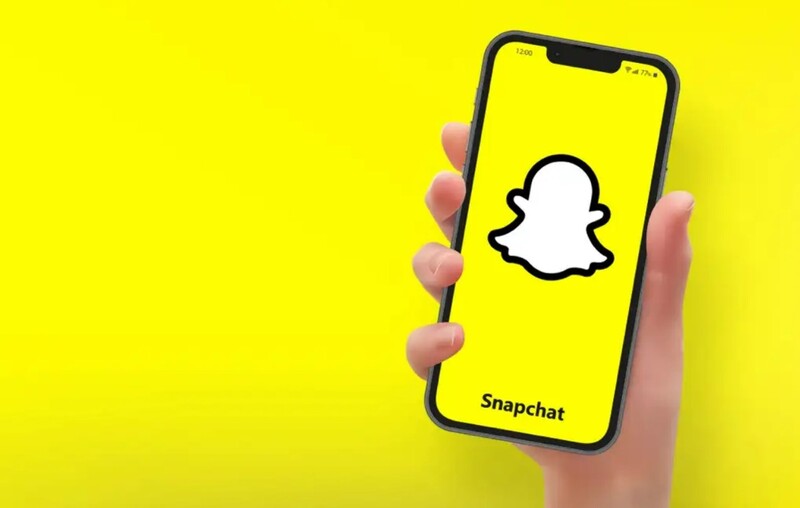
اسنپ چت یک اپلیکیشن بسیار محبوب برای ارتباط با دوستان، اشتراک گذاری تصاویر و ارسال استوری است؛ اما ممکن است از کار بیفتد.
به گزارش ایستاتگ و به نقل از online-tech-tips، اسنپ چت مانند هر اپ دیگری، ممکن است با مشکلاتی مواجه شود. یکی از رایجترین مشکلاتی که کاربران اسنپ چت با آن مواجه میشوند، فریز، از کار افتادن و یا مسدود شدن اپلیکیشن است.
در این شرایط شما روی صفحهای از اسنپ چت گیر میافتید و نتوانید روی چیزی ضربه بزنید یا صفحه سیاه میشود.
اگر با این مشکل رو به رو شدهاید میتوانید از 7 روش زیر برای رفع آن استفاده کنید:
برنامه را مجدداً باز کنید
هنگامی که برنامه از کار میافتد، سعی کنید برنامه را دوباره راه اندازی کنید. این کار با خروج از صفحه اصلی و ضربه زدن مجدد روی برنامه متفاوت است. برای راه اندازی مجدد اسنپ چت، از روش زیر کمک بگیرید:
در آیفون:
بسته به مدل آیفون، با دوبار فشار دادن دکمه هوم یا کشیدن انگشت از پایین به سمت بالا، به صفحه برنامه خود بروید.
برنامه Snapchat را پیدا کنید و برای بستن آن انگشت خود را به سمت بالا بکشید.
چند ثانیه صبر کنید، سپس روی برنامه Snapchat ضربه بزنید تا دوباره باز شود.
در اندروید:
به Settings > Apps بروید.
برنامه Snapchat را پیدا کنید و روی آن ضربه بزنید.
روی Force restart ضربه زده و تایید کنید.
به صفحه اصلی برگردید و روی Snapchat ضربه بزنید تا آن را دوباره باز کنید.
برنامه را آپدیت کنید
ورژن قدیمی اسنپ چت میتواند به طور ناگهانی مسدود و از کار بیفتد. میتوانید به روزرسانی ها برنامه را بررسی کرده و نصب کنید.

در آیفون:
به App Store بروید و روی عملکرد جستجو ضربه بزنید.
Snapchat را جستجو کنید و لیست برنامه را پیدا کنید.
در کنار نماد برنامه، باید یک دکمه آبی را ببینید. اگر برنامه نیاز به اپدیت داشته باشد، بهروزرسانی در دسترس است.
در اندروید:
فروشگاه Google Play را باز کنید.
روی نماد نمایه در بالا سمت راست ضربه بزنید.
روی Manage apps & device ضربه بزنید.
در صورت به روز رسانی؛ آیکون آپدیت در دسترس است.
برای به روز رسانی اسنپ چت روی Update ضربه بزنید.
علاوه بر این شما میتوانید برنامهها را هم در آیفون و هم در اندروید بهطور خودکار بهروزرسانی کنید.
در آیفون:
به تنظیمات بروید و روی App Store ضربه بزنید.
به سمت پایین اسکرول کرده و به دانلودهای خودکار بروید.
روی نوار لغزنده کنار بهروزرسانیهای برنامه ضربه بزنید تا در صورت در دسترس بودن برنامهها بهطور خودکار آپدیت شوند.
در اندروید:
به فروشگاه Google Play بروید.
به نمایه بروید و تنظیمات را انتخاب کنید.
روی Auto-updates ضربه بزنید.
بهروزرسانی خودکار برنامهها را انتخاب کنید.
کش اسنپ چت را پاک کنید
اگر مشکلات اسنپ چت برطرف نشده، بهتر است حافظه پنهان برنامه را پاک کنید. با این کار هیچ یک از عکسها یا چتهای ذخیرهشده حذف نمیشود.
روی نمایه خود در بالا سمت چپ ضربه بزنید.
روی تنظیمات در بالا سمت راست ضربه بزنید.
به پایین اسکرول کرده و Clear Data > Clear Cache را انتخاب کنید.

در آیفون، Clear را انتخاب کنید. در اندروید، Continue را انتخاب کنید.
حذف برنامه و نصب مجدد
وقتی روشهای بالا کار نمیکنند، برنامه را حذف کرده و دوباره نصب کنید.
در آیفون:
در صفحه اصلی، برنامه Snapchat را پیدا کنید. روی آن ضربه زده و نگه دارید.
روی Remove App و سپس Delete App ضربه بزنید.
پس از حذف، به اپ استور بروید و روی نمایه خود در بالا سمت راست ضربه بزنید.
روی Purchased > My Purchases ضربه بزنید.
Snapchat را جستجو کرده، روی نماد دانلود ضربه بزنید و منتظر بمانید تا دانلود شود.
به صفحه اصلی برگردید و پس از دانلود برنامه را باز کنید.
در اندروید:
به فروشگاه Google Play رفته و روی نمایه ضربه بزنید.
روی مدیریت برنامهها و دستگاهها > مدیریت ضربه بزنید.
روی Snapchat ضربه زده، Uninstall را انتخاب کنید.
هنگامی که برنامه حذف شد، در بالای صفحه روی Installed > Not Installed ضربه بزنید.
Snapchat را پیدا کرده و Install را انتخاب کنید.
گوشی را ریستارت کنید
ری استارت گوشی هوشمند میتواند به رفع مشکلات در اسنپ چت کمک کند، به خصوص اگر مشکل از برنامه نباشد و بیشتر به گوشی برگردد. در اینجا نحوه ری استارت گوشی برای آیفون و اندروید آمده است.
در آیفون:
به Settings > General بروید.
به پایین اسکرول کرده تا Shut Down را پیدا کنید و روی آن ضربه بزنید.
صبر کنید تا آیفون خاموش شود، 10 ثانیه صبر کنید.
دکمه پاور در سمت راست آیفون را فشار داده و نگه دارید تا زمانی که لوگوی اپل ظاهر شود.
منتظر بمانید تا آیفون روشن شود، سپس Snapchat را دوباره باز کنید.
در اندروید:
دکمه پاور را فشار داده و نگه دارید تا منوی پاور آشکار شود.
گزینه Restart را انتخاب کنید.
صبر کنید تا گوشی خاموش و دوباره روشن شود، سپس Snapchat را دوباره باز کنید.
اتصال اینترنتی را بررسی کنید
مشکل دیگری که میتواند باعث مسدود شدن اسنپ چت شود، اتصال اینترنت ضعیف است.
برای رفع این مشکل، اتصال اینترنت را بازنشانی کنید. قبل از انجام این کار، به یاد داشته باشید که باید رمز عبور شبکه خود را داشته باشید تا بتوانید دوباره به آن متصل شوید.
در آیفون:
به Settings > General > Transfer or Reset iPhone بروید.
روی Reset > Reset Network Settings ضربه بزنید.

تنظیمات شبکه بازنشانی خواهد شد. حالا با رفتن به Settings > Wi-Fi دوباره به شبکه متصل شوید.
در اندروید:
به تنظیمات > مدیریت عمومی یا سیستم بروید.
روی Reset > Reset Network ضربه بزنید.
تایید کنید. سپس گوشی شما ریستارت خواهد شد.
پس از اتصال مجدد به شبکه، Snapchat را باز کنید و ببینید آیا مشکلات همچنان است یا خیر.
با پشتیبانی Snapchat تماس بگیرید
اگر همه راه حلهای موجود در این لیست را تست کردهاید اما هنوز اسنپ چت شما از کار افتاده است، روش بعدی تماس با پشتیبانی اسنپ چت است. در صفحه اصلی، میتوانید برای ارسال درخواست به تیم پشتیبانی، تماس با ما را انتخاب کنید.
